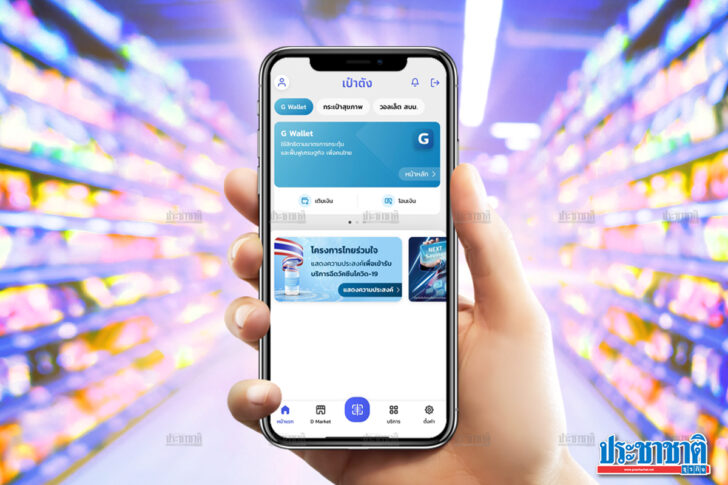
ขั้นตอนเติมเงินเข้า G-Wallet ในแอปเป๋าตัง รู้ก่อนใช้สิทธิ์ “คนละครึ่ง” ระยะที่ 3
โครงการคนละครึ่ง ระยะที่ 3 เริ่มเปิดให้ใช้จ่ายผ่านแอปพลิเคชั่น “เป๋าตัง” ได้ตั้งแต่วันที่ 1 กรกฎาคม 2564 สามารถใช้จ่ายได้ตั้งแต่เวลา 06.00-23.00 น. ของทุกวัน โดยรัฐบาลจะโอนเงินเข้าแอปเป๋าตัง ให้วันละ 150 บาท ขณะเดียวกันผู้ใช้สิทธิ์จะต้องเติมเงินเข้า G-Wallet เพื่อใช้จ่ายร่วมกับเงินที่รัฐบาลให้ โดยขั้นตอนการโอนเงินเข้า G-Wallet มีด้วยกัน 3 วิธี ดังนี้
- แคดเมียมมีดีอะไร ทำไมแค่กากยังมีคนอยากได้?
- เช็กเงินอุดหนุนบุตร 600 บาท เดือนเมษายน 2567 เงินเข้าวันไหน
- ปรับเงินเพิ่มค่าครองชีพ ข้าราชการ 4 กลุ่ม เริ่ม 1 พ.ค.นี้
เติมเงินผ่าน Mobile Banking
- เปิดแอปเป๋าตัง
- เลือกเมนู G-Wallet
- เลือกเมนูเติมเงิน G Wallet
- จากนั้นให้เลือกธนาคารที่ต้องการเติมเงิน
- ธนาคารที่เลือกจะขึ้นเมนูการเติมเงินให้เลือก ให้เลือกเติมผ่านแอปพลิเคชั่น Mobile Banking ของธนาคารนั้น ๆ
- หลังเลือกธนาคารเสร็จแล้ว ระบบจะให้ใส่รหัส G-Wallet ID 15 หลัก ให้กดเลือกเมนูแรกสุด จากนั้นจะมีรหัส G-Wallet ID 15 หลัก ขึ้นมาให้กดคัดลอก
- เมื่อกดคัดลอกรหัส G-Wallet ID 15 หลัก แล้ว ให้เปิดแอปธนาคารที่ต้องการเติมเงิน จากนั้นเลือก e-Wallet หรือบางธนาคารใช้ชื่อเมนูว่า PromtPay e-Wallet
- นำรหัส G-Wallet ID 15 หลัก ไปวางในช่อง e-Wallet ID และใส่จำนวนเงินที่ต้องการเติม พร้อมคลิกเติมเงินตามปกติ
เติมเงินผ่าน QR Code พร้อมเพย์
- เปิดแอปเป๋าตัง
- เลือกเมนู G-Wallet
- เลือกเมนูเติมเงิน G Wallet
- จากนั้นให้เลือกธนาคารที่ต้องการเติมเงิน
- ธนาคารที่เลือกจะขึ้นเมนูการเติมเงินให้เลือก ให้เลือกเติมผ่าน QR พร้อมเพย์ ของธนาคารนั้น ๆ
- จากนั้นกดบันทึกรูป QR พร้อมเพย์
- เปิดแอปธนาคารที่ต้องการเติมเงิน จากนั้นเลือกเมนู สแกน
- กดที่สัญลักษณ์รูปภาพ เพื่อทำการอัพโหลดภาพ QR พร้อมเพย์ ที่บันทึกไว้
- จากนั้นใส่จำนวนเงินที่ต้องการเติม เป็นอันเสร็จสิ้น
เติมเงินผ่านตู้ ATM 7 ธนาคาร
ธนาคารกรุงไทย (หน้าจอใหม่)
- เลือกเติมเงิน
- เลือกเติมเงินพร้อมเพย์
- เลือกประเภทบัญชี
- ระบุหมายเลข G-Wallet ID 15 หลัก และจำนวนเงิน เลือกตกลงเพื่อยืนยันรายการ
ธนาคารกรุงไทย (หน้าจอเก่า)
- เลือก ถอน/โอน/อื่น ๆ
- เลือกโอน/กระเป๋าอิเล็กทรอนิกส์ เวสเทิร์นยูเนี่ยน
- เลือกประเภทบัญชี
- เลือกบัตรเงินอิเล็กทรอนิกส์/เติมเงินพร้อมเพย์
- เลือกเติมเงินพร้อมเพย์
- ระบุหมายเลข G-Wallet ID 15 หลัก และจำนวนเงิน
ธนาคารกรุงศรีอยุธยา
- เลือกเติมเงิน
- เลือกเติมเงินพร้อมเพย์
- เลือกประเภทบัญชี
- ระบุหมายเลข G-Wallet ID 15 หลักพร้อมระบุจำนวนเงิน
- เลือกยืนยัน เพื่อสิ้นสุดการทำรายการ
ธนาคารกสิกรไทย
- เลือกเติมเงิน/จ่ายบิลมือถือ
- เลือกเติมเงิน e-Wallet (PromptPay)
- เลือกประเภทบัญชี
- ระบุหมายเลข G-Wallet ID 15 หลัก และระบุจำนวนเงิน
- เลือกยืนยันการทำรายการ
ธนาคารกรุงเทพ
- เลือกชำระเงิน/เติมเงินมือถือ
- เลือกประเภทบัญชี
- เลือกเติมเงินพร้อมเพย์
- ระบุหมายเลข G-Wallet ID 15 หลักและจำนวนเงิน
- เลือกยืนยันเพื่อสิ้นสุดการทำรายการ
ธนาคารธนชาต
- เลือกเติมเงิน/ชำระเงิน
- เลือกเติมเงินพร้อมเพย์
- เลือกประเภทบัญชี
- ระบุหมายเลข G-Wallet ID 15 หลักและจำนวนเงิน
- เลือกยืนยัน
ธนาคารไทยพาณิชย์
- เลือกเติมเงิน/จ่ายบิล
- เลือกเติมเงินพร้อมเพย์
- เลือกประเภทบัญชี
- ระบุหมายเลข G-Wallet ID 15 หลัก และระบุจำนวนเงิน
- เลือกยืนยัน
ธนาคารทหารไทย
- เลือกโอนเงิน
- เลือกยืนยันต้องการโอนเงิน
- เลือกประเภทบัญชี
- เลือกโอนเงินโดยบริการพร้อมเพย์
- เลือกโอนเงินไปยัง e-Wallet
- ระบุหมายเลข G-Wallet ID 15 หลัก และระบุจำนวนเงิน
- เลือกยืนยัน
- ประกันสังคม สรุปยอดจ่ายโครงการ ม.33 เตรียมส่งเงินเหลือจาก “เป๋าตัง” คืนคลัง
- วิธียืนยันตัวตนแอปเป๋าตัง รับเงิน 3,000 บาท คนละครึ่ง เฟส 3
- วิธีโหลดแอป “เป๋าตัง” สำหรับรับสิทธิ์ e-Voucher “ยิ่งใช้ยิ่งได้” สูงสุด 7,000 บาท
- เริ่มแล้ว! สลาก 80 บาท จ่ายผ่านแอปเป๋าตัง นำร่อง 44 จุด
- MRT รองรับผู้โดยสารใช้สิทธิ์โครงการ “คนละครึ่ง เฟส 3-เพิ่มกำลังซื้อ”









